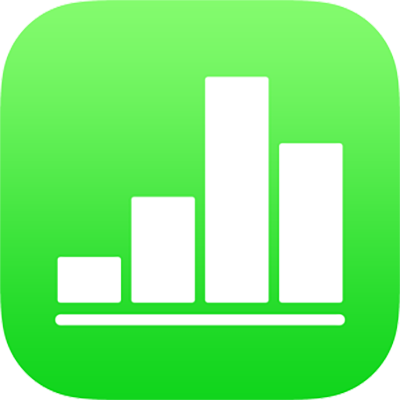
Filtrowanie danych w Numbers na iPadzie
Możesz filtrować dane w tabeli, aby pokazywać tylko te dane, które chcesz widzieć. Filtrowanie danych polega na utworzeniu reguł, które określają, jakie wiersze tabeli mają być widoczne.
Na przykład, jeśli masz przed sobą tabelę możliwych miesięcznych rat kredytu hipotecznego o różnym oprocentowaniu, możesz filtrować tabelę, aby zobaczyć tylko kredyty, na które możesz sobie pozwolić.
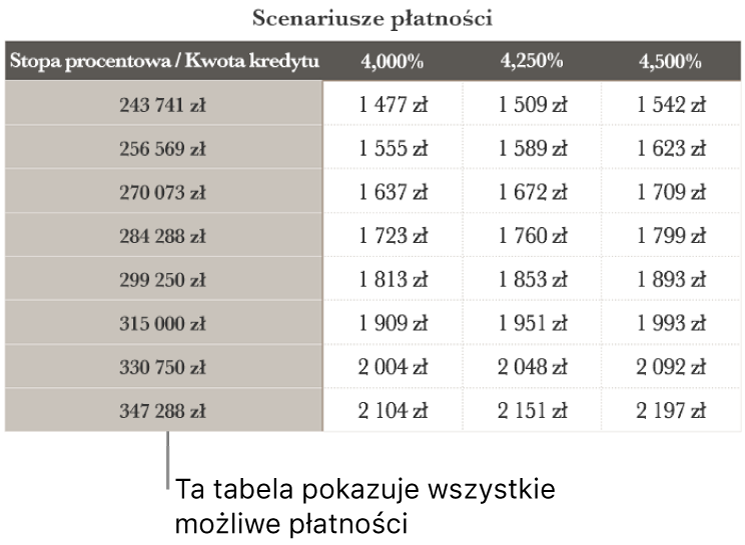
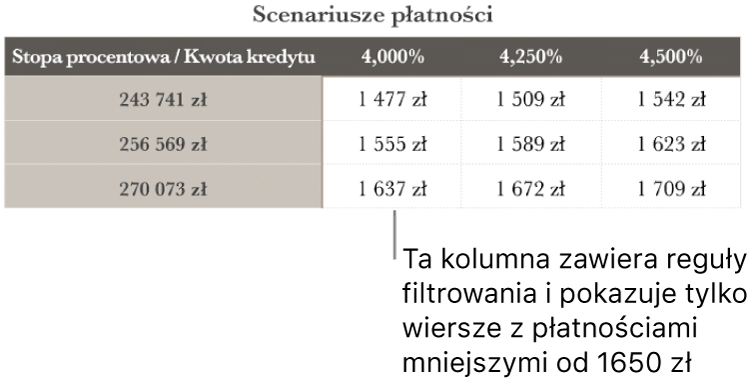
Uwaga: Możesz także szybko filtrować tabelę. Zaznacz kolumnę lub komórkę, stuknij w ![]() lub
lub ![]() na dole ekranu, stuknij w Szybki filtr, a następnie wybierz żądaną opcję.
na dole ekranu, stuknij w Szybki filtr, a następnie wybierz żądaną opcję.
Tworzenie reguły filtrowania
Możesz tworzyć reguły filtrowania w oparciu o wartości w danej kolumnie. Wyświetlane będą tylko wiersze zawierające w tej kolumnie określone wartości.
Stuknij w tabelę, stuknij w
 , a następnie stuknij w Filtruj.
, a następnie stuknij w Filtruj.Stuknij w Dodaj filtr, a następnie stuknij w kolumnę, według której chcesz filtrować dane.
Stuknij w typ filtra, którego chcesz użyć (na przykład Tekst), a następnie stuknij w regułę (na przykład „zaczyna się od”).
Wprowadź wartości reguły. Na przykład, jeśli wybierzesz „to nie”, wpisz tekst, np. „termin do”.
Stuknij w Gotowe.
Aby dodać inną regułę do tej samej kolumny, stuknij w Dodaj regułę, a następnie wybierz nową regułę filtrowania.
Do pojedynczej kolumny dodać można wiele reguł, aby na przykład pokazywać wiersze, w których w kolumnie C znajduje się „tak” lub „być może”.
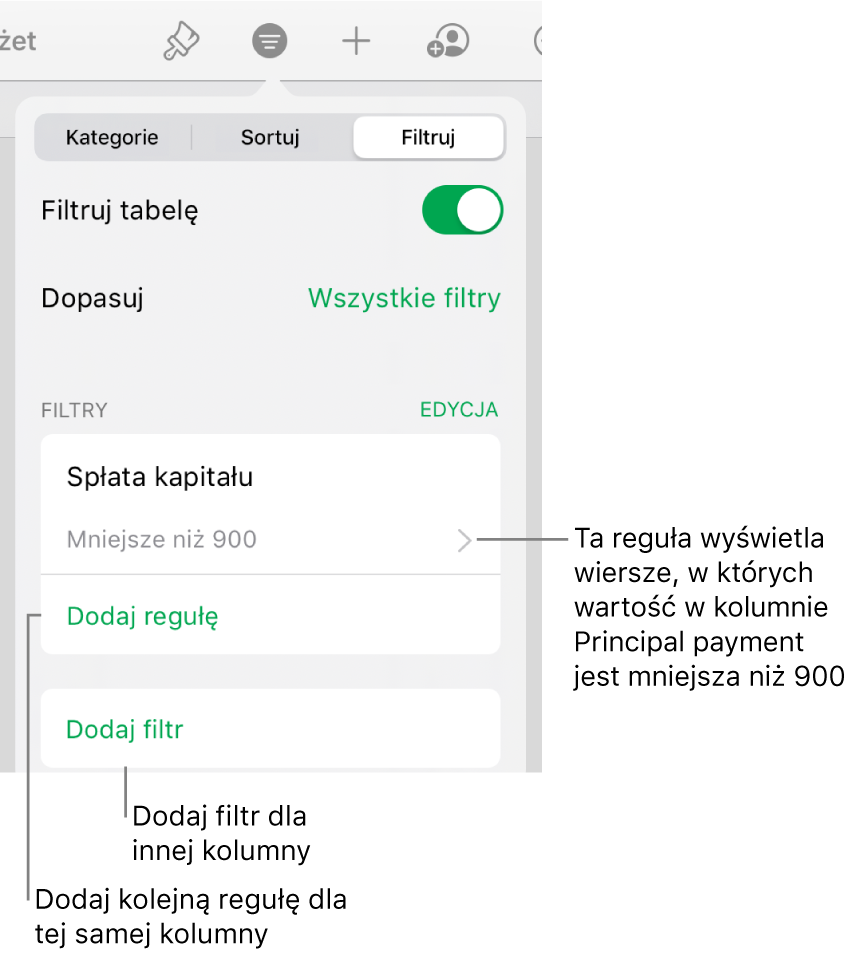
Aby dodać filtr do innej kolumny, stuknij w Dodaj filtr, a następnie wybierz inną regułę filtrowania.
Aby pokazać wiersze pasujące do wszystkich filtrów lub do dowolnego filtra (w tabeli z wieloma regułami filtrowania), stuknij w Wszystkie filtry lub Dowolny filtr.
Gdy dodasz nowe wiersze do filtrowanej tabeli, komórki zostaną wypełnione zgodnie z istniejącymi regułami filtrowania.
Wyłączanie filtrów lub usuwanie reguły
Możesz wyłączyć wszystkie filtry w tabeli bez ich usuwania. Możesz następnie włączyć je ponownie w razie potrzeby. Jeśli nie potrzebujesz danego filtra, możesz go usunąć.
Stuknij w tabelę, stuknij w
 , a następnie stuknij w Filtruj.
, a następnie stuknij w Filtruj.Wykonaj dowolną z poniższych czynności:
Wyłączanie wszystkich filtrów: Wyłącz Filtruj tabelę.
Usuwanie reguły: Przesuń w lewo na danej regule, a następnie stuknij w Usuń. Aby usunąć filtr, usuń wszystkie jego reguły.